Aby byl obsah přístupnější pro všechny, TikTok na své platformě zavedl automatické titulky. Tento nástroj je ideální pro přidání titulků k videím, kde je zvuk stejně důležitý jako obraz, ale třeba není zcela jasný.
Povolení automatických titulků na TikTok
Chcete-li přidat titulky do videa, postupujte podle následujících kroků:
- Nasnímejte své video obvyklým způsobem, ale neprocházejte obrazovkou úprav, kde je momentálně funkce titulků.
- V pravém horním rohu klikněte na Titulky umístěné na spodní části nabídky.
- Potvrďte podmínky zaškrtnutím pole na spodní části obrazovky.
- Klikněte na Zapnout titulky.
- Počkejte, než se zobrazí text ve spodní části. Můžete si jej prohlédnout a upravit kliknutím na tlačítko Uložit v horní části. Pokud chcete titulky upravit, níže uvedený postup vám pomůže.
- Ukončete proces a zveřejněte své video obvyklým způsobem.
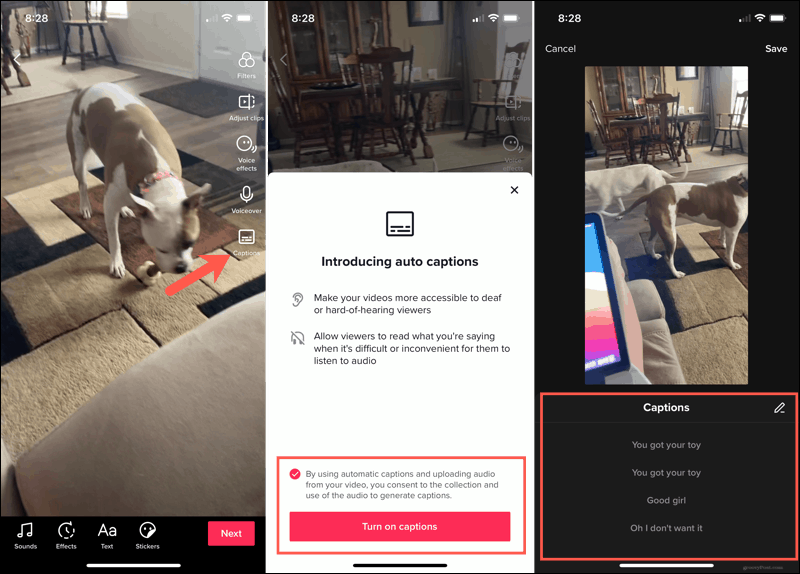
Úprava automatických titulků
V pátém kroku můžete upravit automatické titulky, pokud si chcete ověřit, že je vše správně. Občas aplikace nemusí zachytit všechna slova přesně.
- Když se zobrazí automatické titulky, klepněte na ikonu ceruzky.
- Vyberte řádek titulku, který chcete změnit, a proveďte úpravy.
- Klepněte na přehrávání vedle titulku pro poslech.
- Klikněte na Uložit v horní části obrazovky a vraťte se na předchozí stránku.
- Znovu klikněte na Uložit a pokračujte v publikaci videa.
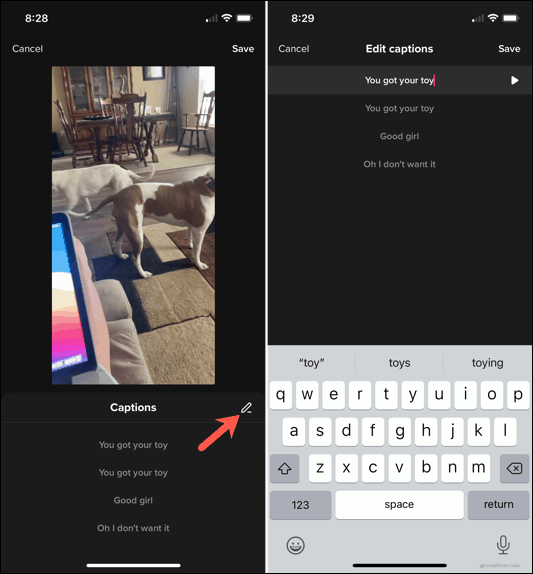
Uložení videí na vaše zařízení
Při ukládání videí na vaše zařízení máte možnost zvolit, zda je chcete uložit s titulky nebo bez nich.
- Na obrazovce Uložit do zařízení vyberte možnost uložení s titulky nebo bez nich.
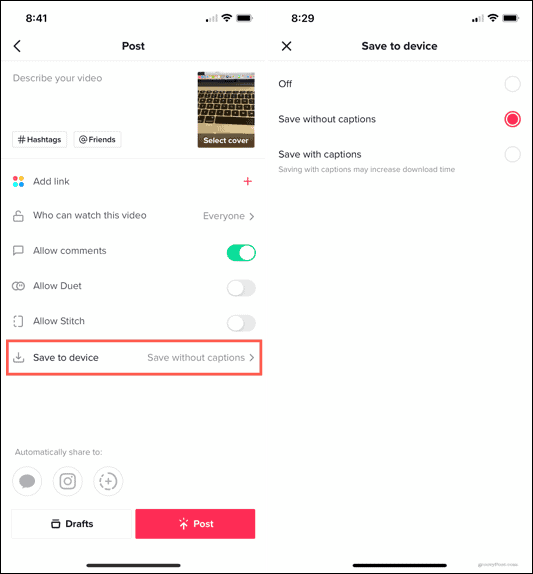
Proč používat automatické titulky na TikTok?
Automatické titulky na TikTok nabízejí jednoduše použitelný nástroj, který zajistí, že budou váš obsah užívat všichni. Pokud je zvuk slabý nebo tlumený, titulky pomohou uživatelům pochopit, co se říká. Co říkáte, využijete tuto funkci?
Další nápady a rady
Pokud potřebujete další pomoc s TikTok, podívejte se, jak přidat hudbu do videí nebo jak upravit klipy pro zvýraznění.
![[VYRIEŠENÉ] „Tomuto vydavateľovi bolo zablokované spustenie softvéru na vašom počítači“ v systéme Windows 10 [VYRIEŠENÉ] „Tomuto vydavateľovi bolo zablokované spustenie softvéru na vašom počítači“ v systéme Windows 10](https://img2.luckytemplates.com/resources1/images2/image-2750-0408150428174.jpg)
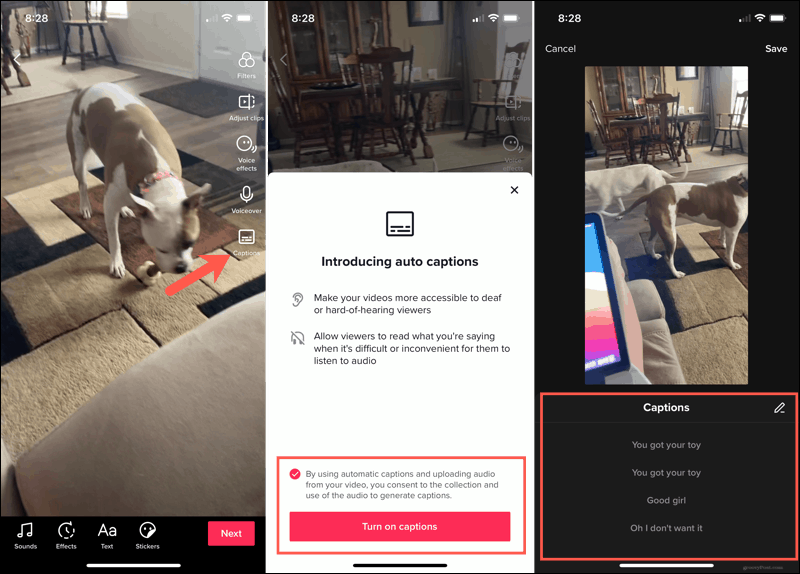
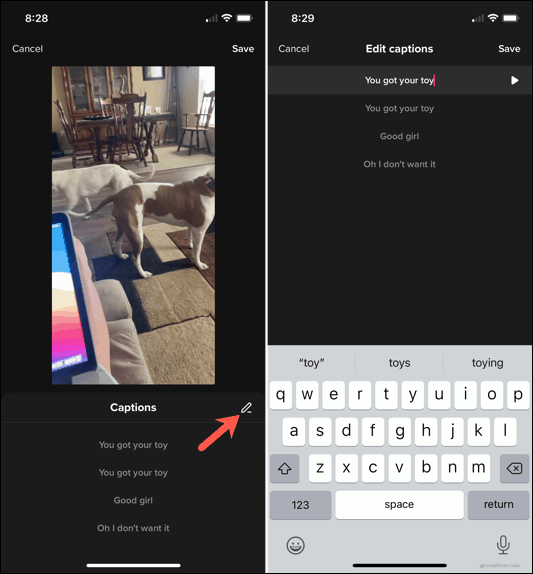
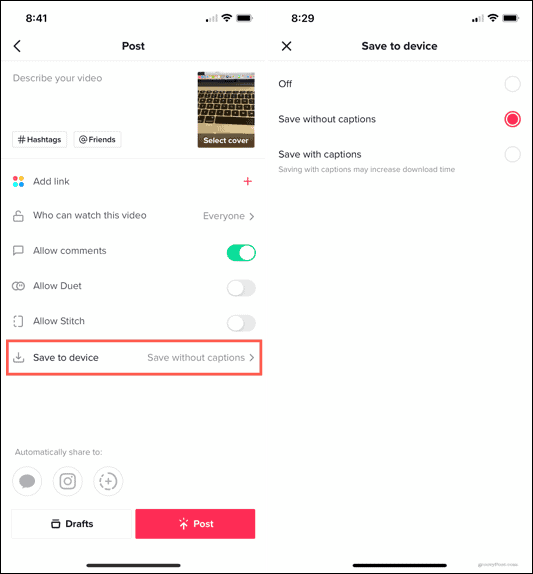

![[OPRAVENÉ] Kód chyby 0x80070035 Sieťová cesta sa nenašla v systéme Windows 10 [OPRAVENÉ] Kód chyby 0x80070035 Sieťová cesta sa nenašla v systéme Windows 10](https://img2.luckytemplates.com/resources1/images2/image-1095-0408150631485.png)






![Chyba 1058: Službu nelze spustit Windows 10 [VYŘEŠENO] Chyba 1058: Službu nelze spustit Windows 10 [VYŘEŠENO]](https://img2.luckytemplates.com/resources1/images2/image-3772-0408151015489.png)
Jana -
Toto je tak užitečné, díky! Mám nějaké videa, která bych chtěla udělat přístupnější pro slepé uživatele. Automatické titulky pomohou
Klara -
Výborné, konečně jsem našla komu pomoct! Dalo mi to inspiraci, abych udělala vlastní videa s titulky!
Marek -
Nechtěl jsem se do toho pouštět kvůli titulkům, ale teď vidím, že to bude mnohem jednodušší proces! Firenze zdravím!
Franta -
Pohodlné a efektivní! Určitě to pomůže mnoha lidem, kteří se snaží sdělit své myšlenky a názory rychleji. Těším se na vaše videa
Jirka -
Titulky na TikToku jsou dobré, ale co když mluvím příliš rychle? Bude to fungovat pořád stejně? Mám strach, že nebudou přesné
Olinka -
Hledala jsem návod a konečně jsem našla! Doufám, že TikTok brzy umožní více jazykových variant pro titulky
Milan -
Také se snažím o vlogování, ale editace videa zabere hodně času. Tyto automatické titulky mi určitě pomohou, díky zesílenému dose tech!
Ríša -
První pokusy jsou v pořádku, ale jakmile jsem zkusil mluvit příliš rychle, automatické titulky nebyly přesné. Může saxofonista poradit něco více?
Petra K. -
Vím, že Instagram má také podobnou funkci. Myslíte, že budou TikTok a Instagram konkurovat dalšími podobnými možnostmi?
Slavka -
Myslím, že by se hodilo mít možnost titulky upravit. Někdy automatické titulky vychytávají hodně z chyb; jak to můžete udělat
Martina H. -
Chci tímto způsobem zvýšit přístupnost své tvorby. Doufám, že TikTok vylepší funkci, aby bylo možné přizpůsobit titulky lépe.
Lenka M. -
Jsem nadšená! Můj pobyt na TikToku bude teď mnohem zábavnější, když mohu používat automatické titulky. Jsem zvědavá, jak to dopadne
Petr -
Skvělý článek! Nikdy jsem nevěděl, že TikTok má možnost automatických titulků. Určitě to zkusím při natáčení videí
Karel89 -
Opravdu to funguje skvěle! Zkoušel jsem to na svých videích a titulky byly téměř perfektní. To mi ušetří spoustu času při editaci
Barbora -
Super! To mi připomíná, že bych měla zkontrolovat svá videa a přidat titulky, aby byla zajímavější. Díky za inspiraci
Ellie -
Díky za tip, nemohla jsem najít, jak to zapnout. Automatické titulky pro TikTok zní jako skvělý nápad, už se těším na svou první video s tímto
Tereza -
Perfektní! Připadá mi, že automatické titulky dnes už patří k standardu u videí na sociálních sítích
Lenka T. -
Jsem fanoušek TikToku a měnit videa díky automatickým titulkům mi ušetří mnoho problémů se zapisováním textu. Ráda bych to vyzkoušela
Víťa78 -
Ahoj, nevíte prosím, jestli automatické titulky fungují i v češtině? Dík
Tomáš IT -
Ahoj, skvělý článek! Mám dotaz - jaké formáty videa TikTok podporuje pro automatické titulky
Šárka -
Díky za informaci! Hledala jsem něco podobného, protože mám přítele se sluchovým postižením a chci ho zahrnout do svých videí
Luce -
Povedlo se mi to aktivovat a funguje to celkem dobře. Trochu to změní vzhled mého obsahu, ale nebojím se toho!
Vojta -
Toto je úžasný nástroj pro mě, protože často natáčím něco, co pak musím titulkovat ručně. Umožní mi to více se soustředit na obsah